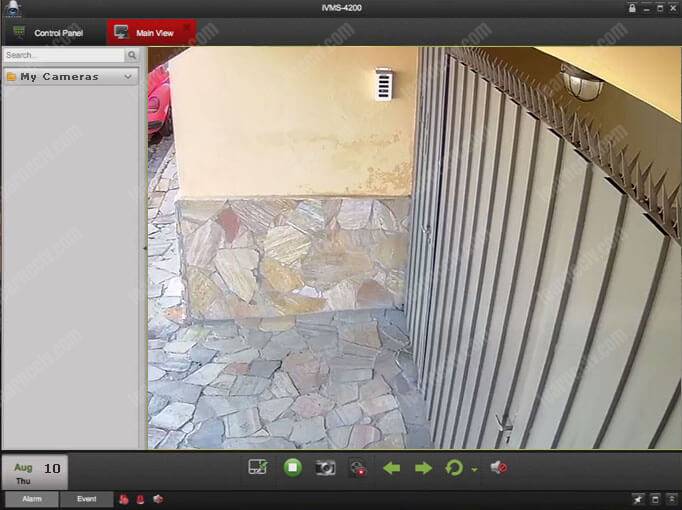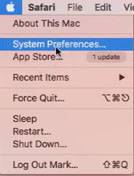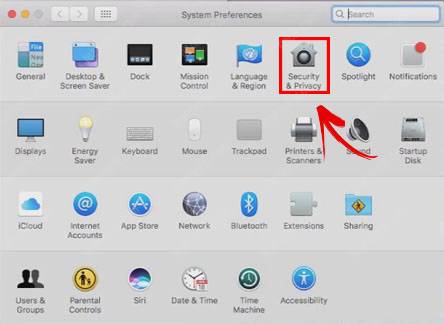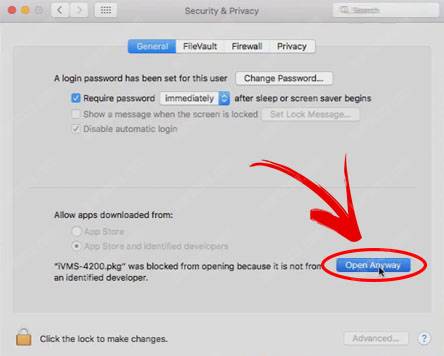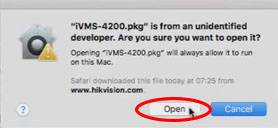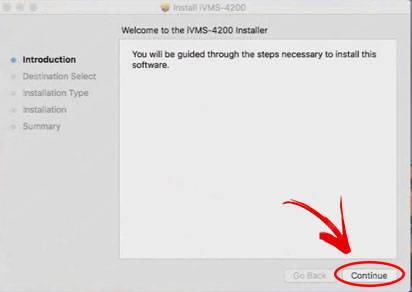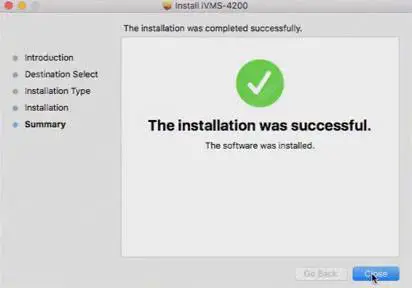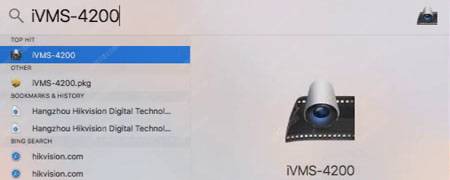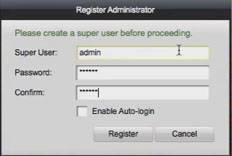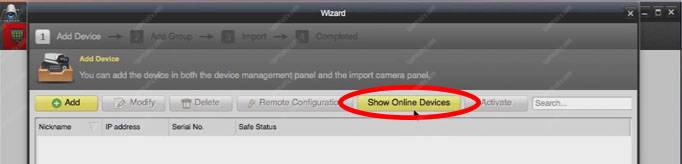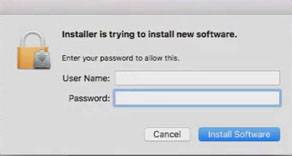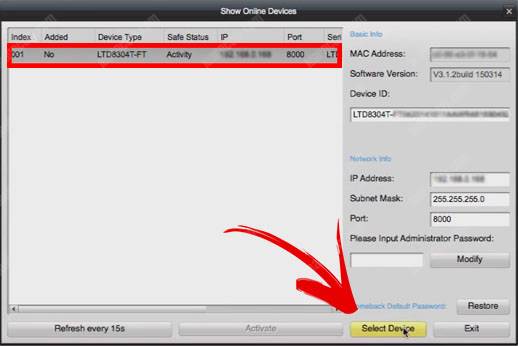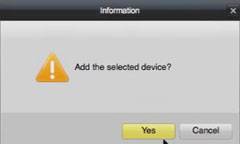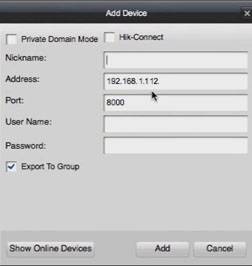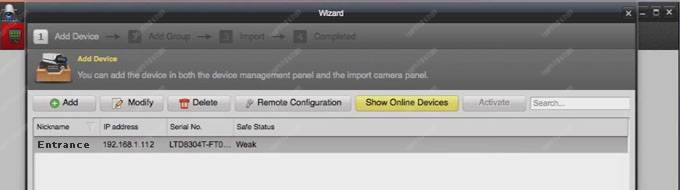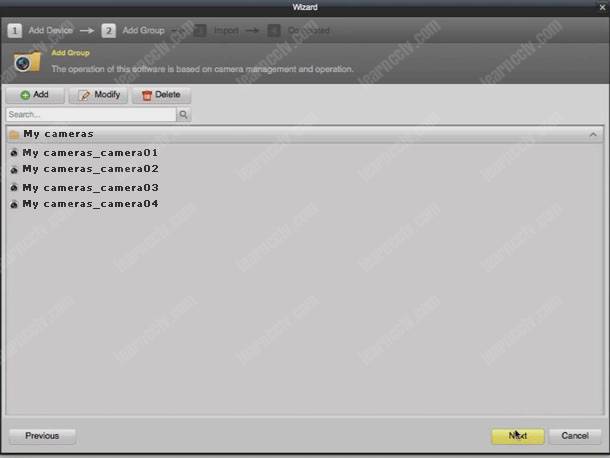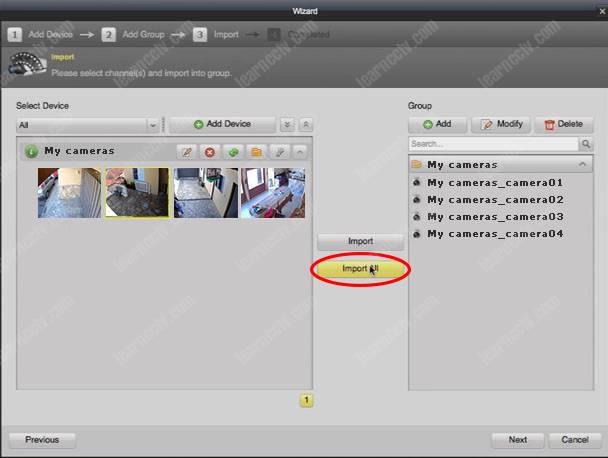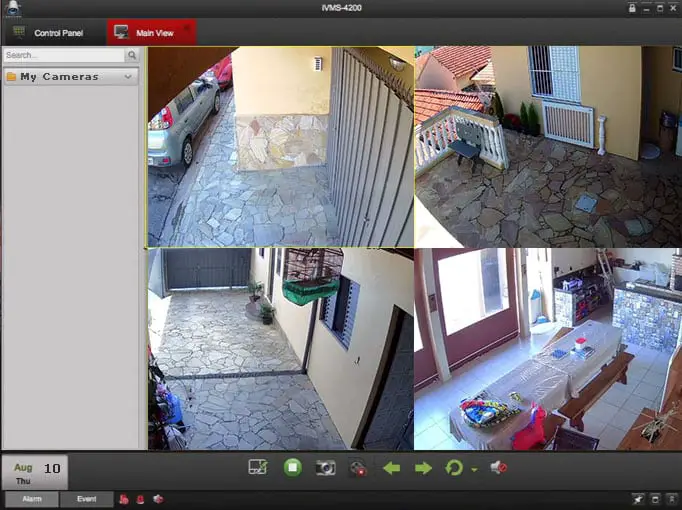как установить ivms 4200 на mac os
How to install iVMS-4200 on MAC (OSX)
If you need to install the iVMS-4200 on MAC, this article is for you.
The Hikvision cameras are pretty popular and people usually want to use their mobile devices, computers, and laptops to watch the security camera live stream, so there are Apps and software available for phones, PCs and MAC.
In this article, you will learn the step-by-step process to download and install the iVMS-4200 for MAC OS, so just keep reading.
Download the iVMS-4200 for MAC
To download the iVMS-4200 just visit the Hikvision website.
The easy way to find the link to the software is using the Google search.
Just open your web browser and type Hikvision OSX on Google.
Usually, Google shows the link for the iVMS-4200 on the top of the first page.
Just look for a link that contains the information about client software.
Make sure you download the iVMS-4200 for MAC (OSX).
You’ll see the information about the NEW version, use this one.
By the time you are reading this article could be a new version available.
Hikvision always updates the software, so make sure to download the new version.
You can see the iVMS-4200.pkg download at the right top corner of the browser.
Now you just need to initiate the installation process.
Installing the iVMS-4200 or your MAC
At first, your MAC won’t let you install the iVMS-4200 because it’s not recognized as software from an unidentified developer. But it’s easy to fix.
On the left top side click the apple icon and click System Preferences.
In the next menu click Security & Privacy.
In the next menu click the button Open Anyway.
In the next window just click the button Open.
The installation window pops up, just click Continue.
Just click the Install button to begin the installation
Usually, a window pops up asking for permission. If that happens just input your username and password to continue and follow the installation process.
After finishing the installation you will see the following window.
Initial setup for the MAC OS
OK, everything is installed and now it’s time for the initial setup
Just use the MAC spotlight search, look for the iVMS-4200 and click to launch it.
The first time you launch the software it’ll ask you to create a login password.
Just create a strong password and check the box to enable Auto-login.
After this step, you should see the splash screen and software is launched.
Everything good. now it’s time for the camera setup.
Camera setup
Everything good. now it’s time for the cameras setup.
In the next window, just click the Enter Wizard button to begin the process.
In the next window, just click the Show Online Devices to search for the cameras.
Usually, a window pops up asking for permission again to allow the iVMS 4200 to look for the devices (cameras) in the network. You could be prompted several times (around 4X) and this is quite normal, just input the user/password when asked.
In the next window, just check the device you want to add to the iVMS-4200.
Click the button Select Device and your camera will be added to the software.
Just click Yes to confirm you want to add this device to the iVMS-4200.
In the next window, just give the device a nickname, input the username and password for the Hikvision camera or recorder and click the Add button.
The next window shows the device added to the iVMS-4200.
The next window shows the camera group from your recorder.
In this case, there are 4 cameras connected to my DVR.
As you can see, there are 4 cameras from the DVR (Digital Video Recorder).
Click the Next button to go the next window, click Import All (see picture).
As you can see, all the cameras were imported and you can see each one of them in the small thumbnails on the left side, after importing them, click Next.
And that’s the screen you want to see. A smiley face after the installation.
Camera Live View
After finishing the installation, open the main menu and click
And congratulations, now you can see all your camera in the iVMS-4200.
DVR and Network configuration
Just in case you don’t know how to configure the Hikvision DVR or setup the network, please read the other articles available in this blog.
==> To learn more, read the article: How to setup a Hikvision DVR and the Hikvision DVR Network Setup.
Extra configuration
The iVMS-4200 is a powerful software and you can enjoy the extra features such as the email notification to alert you about the events in front of your cameras.
If you want to become a professional CCTV installer or designer, take a look at the material available in the blog. Just click the links below:
Please share this information with your friends.
Claudemir Martins is a former Samsung Engineer with 19+ years of experience in the surveillance industry. He has been traveling around 17 different countries to teach people how to design, and install CCTV systems. He is currently working for Axis Communications as a Technical Services Engineer and living in the United States with his family.
CCTV на OS X
Проживая в тайге среди белок и змей я задумался о безопасности того микропоселения где так люблю отдыхать. Начать решил с организации видеонаблюдения с какой-либо простенькой аналитикой и системой уведомления. Так как проект бюджетный и в стране кризис решил использовать как сервер iMac 27″ 2010 + 4x Hikvision HiWatch DS-N201 + Yota.
Видеонаблюдение было организованно без затруднений так как Hikvision HiWatch DS-n201 прекрасно сделанные камеры, каждая такая камера может работать самостоятельно нужен только storage, но для централизации нужен сервер а для сервера ПО (CCTV). ПО Hikvision iVMS 4200 для Mac OS X не смогло удовлетворить мои требования так как это всего лишь клиент. Я обратил свой взор на другие системы — не привязанные к производителю, достойных внимания систем мне удалось найти 3 штуки:
1. Xeoma
2. SecuritySpy
3. EvoCam;
Остальные системы прекрасные и удивительные, но под Windows. Установил и попользовал только две первые системы. Сразу скажу, что я остановился на Xeoma так как:
1. Цена (Xeoma на 8 шт — 6000 руб., SecuritySpy — 212 евро);
2. При детектирование сцен Xeoma способна выделять объекты потревожившие ее, тогда как SecuritySpy не как не обозначает сие;
3. Русский язык;
4. Интересный подход к проектированию, реализации и визуализации — интерфейс создает впечатление что ты «нативно» набрасываешь модули и настраиваешь их.
Поэтому углубимся в программу для видеонаблюдения Xeoma.
Xeoma автоматически определяет Ваши камеры и начинает работу сразу после запуска. Xeoma поддерживает большое количество модулей и брендов USB и IP камер, Wi-Fi, H.264, MJPEG, MPEG4 и поворотных камер PTZ и совместима со всеми версиями Mac OS и мобильных ОС.
В бесплатном режиме Xeoma доступно использование 2х источников по 3 модуля в каждом, а в Пробном режиме можно использовать неограниченное количество источников и модулей, но настройки будут сбрасываться каждые 4 часа и при закрытии программы, а Архив имеет ограничение в 1 час.
ПО для видеонаблюдения Xeoma основано на архитектуре «Клиент-Сервер» и состоит из 2 частей — Xeoma Сервер и Xeoma Клиент.
Сервер обрабатывает камеры и другие источники сигнала и в целом выполняет всю работу, в то время как Клиент используется для просмотра и связи с сервером.
Лицензии приобретаются только на серверную часть. Не зависимо от того, сколько клиентских частей будет подключено к серверу, нужна лишь лицензия на сервер.Установка и запуск программыXeoma может работать сразу после загрузки и не требует установки.
При первом запуске Xeoma сканирует сеть в поисках доступных камер. Все найденные камеры будут добавлены на Главное окно, за исключением камер, требующих авторизацию — такие камеры будут перечислены в списке в меню «+» в нижней панели.
Так же создатели Xeoma предоставляют сервис «Ретранслятор»
Это сервис, осуществляющий контроль над Xeoma, даже если компьютер недоступен из Интернета, т.е. находится в локальной сети, имеет локальный IP адрес или подключен через мобильный Интернет. С его помощью можно получить доступ к своим камерам и архиву, можно публиковать любые свои файлы в сети.
Веб сервер Xeoma позволяет просматривать камеры в реальном времени подключив к камере этот модуль, можно просматривать камеры удалённо через браузер (при условии наличия реального статического IP адреса) с любого устройства.
Эмулирование IP камеры
Если нужно сделать из веб камеры (USB камеры) IP камеру, доступную по сети другим компьютерам или Xeoma Cloud. В этом случае к нужной камере нужно подключить модуль «Веб сервер», на принимающем компьютере эта камера будет «подхвачена» как IP камера.
Облачный сервис Xeoma Cloud
Облачный сервис видеонаблюдения, без компьютера позволяет хранить информацию и осуществлять мониторинг в облаке
Достоинства Xeoma
Среди главных достоинств можно выделить:
1. Наглядный, ясный и простой в использовании интерфейс, гордость программы интерфейс основанный на принципе конструктора, когда можно быстро и легко создать настройки под каждую камеру, всего лишь перетаскивая модули мышкой.
2. Возможность создать систему наблюдения практически любой сложности, с помощью огромной системы модулей, таких как запись по датчику движения, по расписанию, захват экрана, удаленный доступ и множество других.
3. Единственная программа для видеонаблюдения, которая работает из «коробки», т.е. после установки нужно всего лишь сделать пару кликов мышкой.
4. Возможность бесплатного использования без ограничения на количество камер (за исключением того, что без покупки лицензии настройки сбрасываются при перезапуске сервера и каждые 48 часов)
5. Поддерживает любые камеры.
6. Реализована отличная справочная информация в кажном модуле, фильтре и действии программы.
Недостатки
1. Нужно немножко заплатить.
Как установить iVMS-4200 на MAC (OSX)
В статье вы найдете пошаговую инструкцию по настройке с картинками и необходимыми действиями для настройка iVMS-4200
Камеры Hikvision довольно популярны, и люди обычно хотят использовать свои мобильные устройства, компьютеры и ноутбуки для просмотра прямой трансляции с камеры безопасности, поэтому есть приложения и программное обеспечение для телефонов, ПК и MAC.
Загрузите iVMS-4200 для MAC
Чтобы загрузить iVMS-4200, просто посетите веб-сайт Hikvision.
Обычно Google показывает ссылку для iVMS-4200 в верхней части первой страницы.
Убедитесь, что вы загрузили iVMS-4200 для MAC (OSX).
К тому времени, когда вы читаете эту статью, может появиться новая версия.
Hikvision всегда обновляет программное обеспечение, поэтому обязательно загрузите новую версию.
Вы можете увидеть загрузку iVMS-4200.pkg в правом верхнем углу браузера.
Теперь вам просто нужно начать процесс установки.
Установка iVMS-4200 или вашего MAC
Сначала ваш MAC не позволит вам установить iVMS-4200, потому что он не распознается как программное обеспечение от неизвестного разработчика. Но это легко исправить.
В следующем меню выберите Безопасность и конфиденциальность.
В следующем меню нажмите кнопку «Открыть в любом случае».
В следующем окне просто нажмите кнопку Открыть.
Появится окно установки, просто нажмите «Продолжить».
После завершения установки вы увидите следующее окно.
Начальная настройка для MAC OS
ОК, все установлено, и теперь пришло время для начальной настройки
Просто воспользуйтесь поиском по MAC-адресам, найдите iVMS-4200 и нажмите, чтобы запустить его.
При первом запуске программы вам будет предложено создать пароль для входа.
Просто создайте надежный пароль и установите флажок, чтобы включить автоматический вход.
После этого шага вы должны увидеть заставку и программное обеспечение запущено.
Настройка камеры
В следующем окне просто нажмите Show Online Devices для поиска камер.
Обычно всплывающее окно снова запрашивает разрешение, чтобы позволить iVMS 4200 искать устройства (камеры) в сети. Вам может быть предложено несколько раз (около 4 раз), и это вполне нормально, просто введите имя пользователя / пароль, когда будет предложено.
В следующем окне просто проверьте устройство, которое вы хотите добавить в iVMS-4200.
Нажмите кнопку «Выбрать устройство», и ваша камера будет добавлена в программное обеспечение.
Просто нажмите Да, чтобы подтвердить, что вы хотите добавить это устройство в iVMS-4200.
В следующем окне просто дайте устройству псевдоним, введите имя пользователя и пароль для камеры или рекордера Hikvision и нажмите кнопку «Добавить»
В следующем окне показано устройство, добавленное в iVMS-4200.
В следующем окне показано устройство, добавленное в iVMS-4200.
Как вы можете видеть, есть 4 камеры от цифрового видеорегистратора.
Просто нажмите кнопку Готово, и установка завершена!
Камера Live View
После завершения установки откройте главное меню и нажмите
И поздравляю, теперь вы можете увидеть все свои камеры в iVMS-4200.
Конфигурация DVR и сети
Если вы не знаете, как настроить цифровой видеорегистратор Hikvision или настроить сеть, ознакомьтесь с другими статьями, доступными в этом блоге.
Hikvision iVMS 4200 for Mac
Hikvision iVMS 4200 2.0.0.10 LATEST
macOS 10.12 Sierra or later
Hikvision iVMS 4200 for Mac 2021 full offline installer setup for Mac
Hikvision iVMS 4200 for Mac is a versatile client software for multiple Hikvision system types including video surveillance, video intercom, access control, license plate recognition, people counting, heat mapping and more. The software can connect to online Hikvision devices and provide multiple functionalities, including real-time live view, alarm monitoring, video recording, video content search and playback, file backup, audio broadcasting, alarm output control, device configuration and more.
The macOS-based iVMS-4200 is a versatile client software application for Hikvision video surveillance. There are modules for live view, playback, event management and e-maps. The client for macOS is now 64-bit and has a new user interface and capabilities including Hik-Connect Cloud P2P, thermal camera support, ATM/VCA/POS playback, and more. The Client is suitable for Mac users that need to manage small-scale Hikvision video surveillance systems. The client software is free to download and use, and support is available for free.
With the flexible, distributed, Hik vision system structure and easy-to-use operations, the client software Hikvision iVMS 4200 for macOS is widely applied to the surveillance projects of small to medium scale.
Hikvision provides essential tools for customers to promote operational and installation efficiency by shortening time spent on project planning, deployment and maintenance. From selecting products, choosing the right lens, calculating storage & bandwidth, configuring devices, to backing up & playing back recorded files, Hik vision tools are designed to ease the daily job for dealers, A&Es, system integrators and installers.
Установка и настройка iVMS-4200
Работа с сайтом личного кабинета и приложением для мобильных ОС рассмотрена в статье Как настроить Hik-Connect?. Тем не менее часто этого недостаточно, потому что требуется смотреть картинки на компьютере с Windows. Облако EZVIZ позволяет это делать прямо в личном кабинете через браузер, а вот Hik-Connect — нет. Но выход есть — приложение iVMS-4200. На момент написания статьи актуальная версия — 3.4.0.9.

Скачать нужно два инсталлятора. Первый устанавливает само приложение с англоязычным интерфейсом, второй — другие языки интерфейса. При установке, имеет смысл выбрать только свой — остальные ставить ни к чему.
Установка iVMS-4200 E
В первом окне инсталлятора ставим галку, подтверждая, что согласны с лицензионным соглашением. В следующем окне оставляем только две верхние галки, чтобы не устанавливать ненужные компоненты приложения. В последнем окне убираем галку запуска приложения, т.к. перед запуском, его нужно ещё русифицировать и жмём Finish.
Установка языков интерфейса
Запускаем инсталлятор языков интерфейса. В первом окне видим много-много языков и много-много галочек. Ставим галку Read and Accept License, снимаем галку Select All и ставим галку Русский. Жмём Install Now. В последнем окне жмём Start Now, но можно не ждать — ничего не стартует.
Первый запуск iVMS-4200
Находим на рабочем столе ярлык приложения iVMS-4200 и запускаем. Сначала выскочит окошечко с предложением настроить функцию Upgrade Detection, чтобы софтинка мониторила появление новых версий и уведомляла о выходе оных. Далее откроется окно с предложением выбрать язык интерфейса и создать суперпользователя. Язык выбираем, понятно, русский, а пользователя назовём просто и эффектно — admin. Придумываем ему сложный пароль не менее 8-ми символов из цифр и латинских букв разного регистра и вводим его дважды в соответствующие поля. Ставим галку Автоматическая авторизация, чтобы не вводить пароль при каждом входе в программу. Хотя тут возможны варианты — галку можно не ставить, а потом создать пользователя с ограниченными правами и сделать автовход уже ему, а не админу.
В следующем окне видим предложение выбрать секретные вопросы и вписать, в соответствующие поля, ответы на них. Это нужно для восстановления пароля в случае его утраты. Выбираем, вписываем ответы и наконец-то видим основное окно программы iVMS-4200!
Сразу оговорюсь, что при работе с китайским ПО вообще и с iVMS-4200, в частности, нужно учитывать, что локализация интерфейса производится китайцами, не очень хорошо знающими русский язык. Судя по всему, с английским у них лучше, поэтому, если что-то непонятно, то лучше переключить язык интерфейса на английский и посмотреть, как это выглядит на нём.
Поключение устройств
ПО установлено. Теперь нужно подключить к нему устройства, чтобы работать с ними — смотреть трансляцию, воспроизводить запись и производить удалённую настройку. Для этого на правой панели нажимаем на ссылку (кнопку?) Управление устройством. Существует два варианта — устройство расположено внутри локальной сети или снаружи. Второй вариант, в свою очередь, делится ещё на два — подключение через реальный IP-адрес или через облако. Локальное подключение и подключение через реальный IP-адрес ничем не отличаются, кроме того, что во втором случае, должны быть сделаны определённые настройки на роутере удалённой сети, а именно переадресация портов. Можно объединить эти два способа одним названием — Подключение по адресу.
Существует три кнопки для манипуляции устройствами: Добав., Онлайн устройства и Переместить. Необходимо пояснить:
Подключение по адресу
Нужно нажать Добавить, выбрать первый вариант Имя IP/Домена и заполнить все поля. При локальном подключении, для упрощения процесса, можно воспользоваться кнопкой Онлайн устройства и, в открывшемся снизу списке, выбрать нужное устройство. В этом способе два очевидных плюса: есть понимание, что устройство в сети и не придётся вводить IP-адрес.
Первое поле Название файла — это, опять же, название никакого не файла, а добавляемого устройства, под которым оно будет прописано в системе. Выбирается по своему вкусу. Шифрование советую не включать. Добавить в группу нужно, т.к. с устройствами не занесёнными в группу работать не получится. Группу можно создать и позже, вручную и добавить в неё устройства или удалить. Особенно это актуально для видеорегистраторов — каналы, к которым не подключены камеры надо удалять, чтобы не болтались зря и не смущали пользователей.
Если адрес, логин и пароль прописаны верно, то на следующем шаге, в верхней области окна увидим добавленное устройство и его статус будет В сети.
Подключение через облако
Нужно нажать кнопку Добавить и выбрать вариант Cloud P2P. Вместо нескольких полей ввода останется только один выпадающий список, из которого нужно выбрать свой регион и нажать кнопку Вход. Откроется окно ввода параметров авторизации в облаке. Если всё введено верно, то будет выведено сообщение и в списке устройств появятся все устройства, зарегистрированные в облачном аккаунте.
Отображение
Теперь можем вывести изображение на экран. Для этого возвращаемся на главный экран, нажав четыре квадратика в левом верхнем углу окна и выбираем там Основной ракурс — тоже такой себе термин. Откроется окно наблюдения — слева панель, справа видеоокна. На панели будет созданная группа и устройства в ней. Для простоты, можно просто дважды щёлкнуть на названии группы и система автоматически выберет подходящий режим экрана и расставит камеры по окнам. Если так не нравится, то справа снизу щёлкаем по кнопке Разделение окон и выбираем подходящий режим экрана. Кстати, можно и свой нарисовать. Далее, драг-н-дропом перетаскиваем камеры с панели в нужное окно, либо второй вариант — щелчок на окне, двойной щелчок на камере и так для каждой камеры/канала, если их несколько.
продолжение следует…
…будет как воспроизводить видео, делать клипы и некоторые системные настройки…